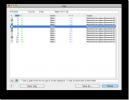6 funcții noi în aplicația „Previzualizare” pentru muntele OS X Mountain Lion
În extensul nostru recenzie despre Mountain Lion, cea mai recentă tranșă pentru OS X, am analizat pe scurt noile caracteristici care au fost adăugate la aplicațiile de stoc. Există destul de multe adăugări la aproape toate aplicațiile și multe modificări, cum ar fi adăugarea unui buton Share și integrarea iCloud, sunt cele pe care le veți vedea implementate pe întregul sistem de operare. În timp ce unele aplicații merită mai mult lumina reflectoarelor decât altele, considerăm că Previzualizarea, cu ușurință una dintre cele mai utilizate aplicații stoc, s-ar putea face cu detalii mai bune. Am constatat că Previzualizarea are 6 caracteristici notabile pe care le-am putea menționa doar pe care nu le-am putut discuta mai devreme. Știrile că Preview vă permite acum să completați formularele PDF a călătorit rapid și este probabil una dintre cele mai cunoscute caracteristici ale Mountain Loin; cu toate acestea, Preview a fost eliminat și cu aceste cinci trucuri suplimentare. Pentru comoditate, puteți să redenumiți fișierele din bara de titlu, pentru liniște, puteți restaura versiunile mai vechi de fișiere, introduceți pagini sau imagini în un document de pe camera dvs. sau un scaner, adnota imagini sau fișiere cu mai multe forme, cum ar fi ovale și apeluri, iar în final, salvați fișierele direct pe iCloud.
Redenumirea unui fișier
Opțiunea redenumire apare când treceți mouse-ul peste bara de titlu. Triunghiul mic apare atunci când îl faceți, faceți clic pe el și un meniu derulant care nu era acolo în Lion se deschide cu mai multe opțiuni, una dintre ele fiind Redenumire. Faceți clic pe el, iar numele fișierului va fi modificabil în bara de titlu. Introduceți orice doriți și, spre deosebire de salvarea unei copii separate a fișierului, adică imitând Salvează ca comportament, numele fișierului va fi schimbat. Versiunile mai vechi ale fișierului vor purta încă numele vechi, mai mult pe cel din secțiunea următoare.

Vizualizați versiunile de fișiere mai vechi
În același meniu derulant, veți vedea a Căutați toate versiunile opțiuni chiar la sfârșit. Faceți clic pe el și ceva de genul funcției Expose se va deschide. Fișierul curent și cea mai recentă versiune vor fi afișate cot la cot. În partea dreaptă a ecranului, va exista o cronologie. Pe măsură ce treceți mouse-ul peste fiecare segment al cronologiei, cele care corespund unei versiuni de fișiere salvate apar groase și albe. Faceți clic pe segmente pentru a răsfoi diferitele versiuni. Trei butoane sub această previzualizare vă permit să reveniți la documentul curent, să lăsați vizualizarea pe care o aveți deschisă și să restaurați versiunea mai veche selectată. Pe o notă complet fără legătură, stelele din fundal sunt animate și se îndreaptă spre tine încet, ceea ce este cam îngrijit.

Inserați pagini și imagini din scaner
Scanarea imaginilor sau a documentelor și adăugarea lor la un document existent a fost simplificată. Puteți adăuga un element din scaner într-unul din cele două moduri. Deschideți un fișier PDF și din Fişier , selectați meniul Importă din scaner opțiune (care va citi de fapt Import din * nume scaner) sau Importă din aparatul foto opțiunea de a importa articole din oricare. De fapt, puteți trimite o comandă de scanare scanerului dvs. din Previzualizare. În mod alternativ, dacă aveți Preview setată la una dintre vizualizările care acceptă o bară laterală, un semn plus în partea de jos a barei laterale vă va permite să adăugați elemente de la o cameră sau o imprimantă conectată.

Notează și caută note
Adnotarea în Previzualizare a fost îmbunătățită adăugând mai multe forme și bara de instrumente în sine a fost curățată puțin. Puteți adăuga bule de vorbire, nori gândiți și forme ovale. Notele pe care le adăugați la un singur document pot fi căutate cu mai multă ușurință dacă aveți Repere și note vizualizarea activată. Notează că ați adăugat micsorarea în pătrate mici, unde acestea au fost adăugate și vă permit să continuați să citiți documentul.

Completați formularele PDF
Creșterea culturii este, desigur, caracteristicile de formulare PDF complete care nu necesită nimic din partea ta. Dacă deschideți un fișier PDF care are câmpuri de formular, Previzualizarea le va detecta și le va transforma în câmpuri editabile. Nu trebuie decât să faceți clic pe zona de introducere a textului și va apărea un cursor sau faceți clic pe o casetă de selectare și acesta va fi marcat.

Mutați-vă pe iCloud
În cele din urmă, ca în cazul majorității aplicațiilor stoc din Mountain Lion, fișierele pe care le-ați salvat pe hard disk și deschise în Previzualizare pot fi mutate cu ușurință pe iCloud din același meniu. Previzualizarea va confirma dacă doriți să mutați fișierul sau nu. Ciudat, nu pare să existe o modalitate simplă de a salva o copie a documentului în cloud. Mai întâi va trebui să dublați fișierul și apoi să îl salvați pe iCloud.
Previzualizare, ca aplicație stoc, a conectat nevoia de aplicații care vă permit să editați PDF-uri sau să vă conectați cu scanerul. Este cu siguranță unul dintre cele mai importante momente ale noului sistem de operare. Pentru utilizatorii care fac upgrade la noua versiune, multe aplicații vechi pe care le-au folosit doar pentru un astfel de scop vor fi probabil învechite.
Căutare
Postări Recente
Anume aplicația de lansare a aplicațiilor pentru Mac [lansare rapidă]
Anterior, am examinat un instrument excelent de lansare a aplicații...
Cum se sincronizează două foldere de pe un Mac
Imaginează-ți ușurința pe care ți-ar aduce-o vieții tale de a avea ...
Conversia rapidă a pieselor de redare iTunes în formate diferite
Funcția de conversie iTunes necesară mai ales celor care adesea imp...

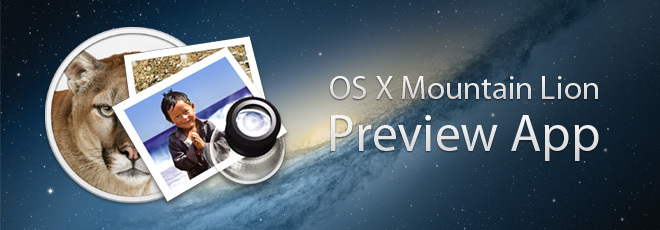
![Anume aplicația de lansare a aplicațiilor pentru Mac [lansare rapidă]](/f/cd286ddcfd9e02911ab390b4feca5032.jpg?width=680&height=100)